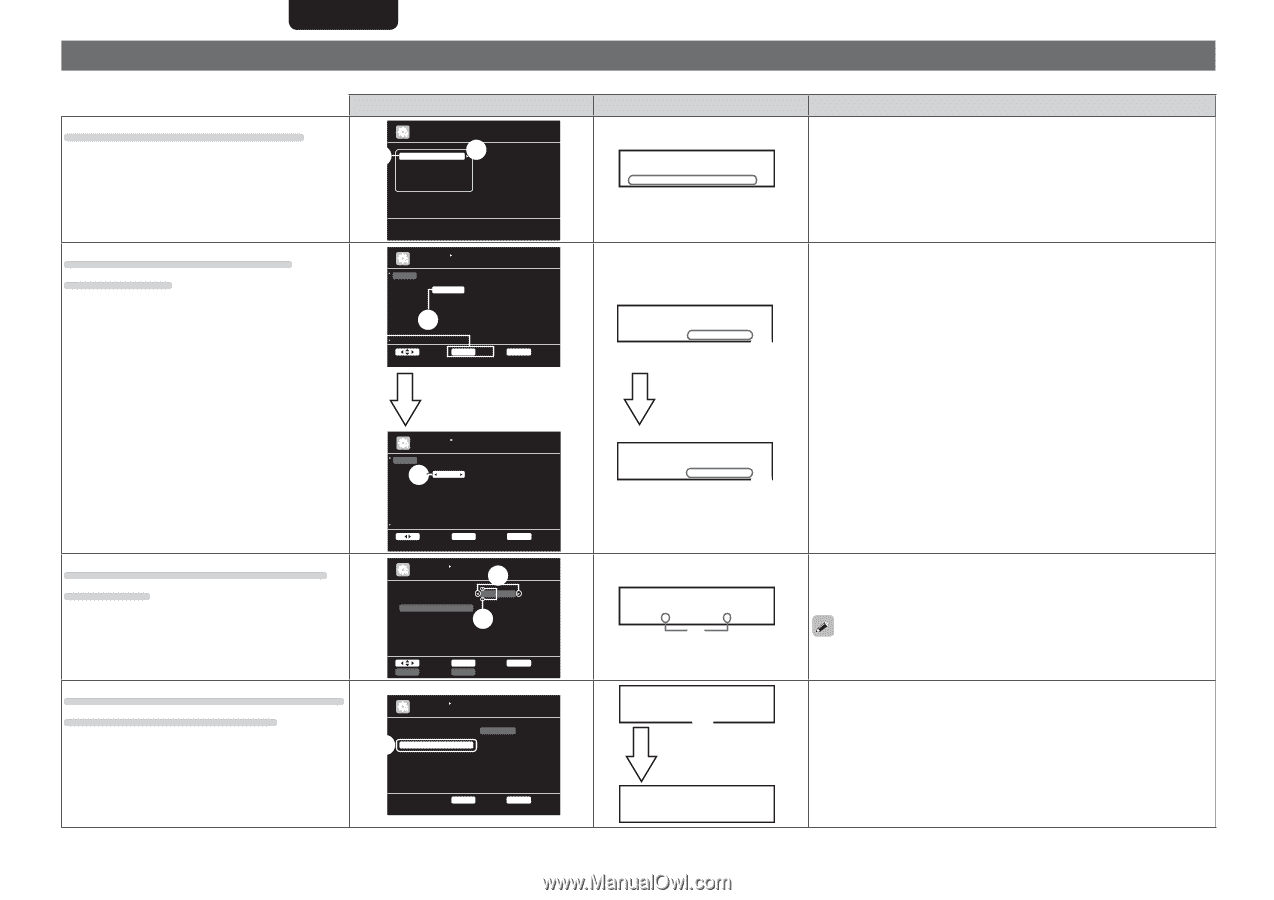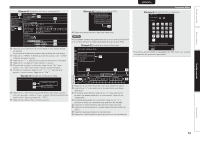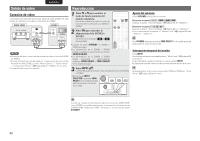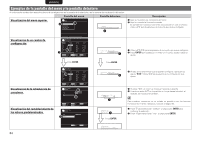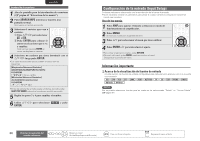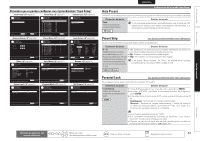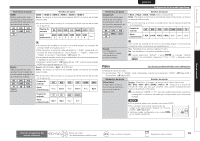Marantz AV7005 AV7005 User Manual - Spanish - Page 68
Ejemplos de la pantalla del menú y la pantalla delantera
 |
View all Marantz AV7005 manuals
Add to My Manuals
Save this manual to your list of manuals |
Page 68 highlights
ENGLISH FRANÇAIS ESPAÑOL DEUTSCH ITALIANO NEDERLANDS SVENSKA Ejemplos de la pantalla del menú y la pantalla delantera A continuación se describen ejemplos típicos de visualizaciones en la pantalla de la televisión y en la ventana de visualización del equipo. Pantalla del menú Pantalla delantera Visualización del menú superior w MENU Audio/Video Adjust Information Auto Setup Manual Setup Input Setup q *MENU A/V Adjust - w Descripción q Aquí se muestran los elementos del menú. w Aquí se muestra la línea seleccionada. En pantalla se muestra el elemento seleccionado en este momento. Utilice ui para desplazarse al elemento que desea configurar. Visualización de un cambio de configuración Adjust various audio and video parameters INPUT SETUP INPUT ASSIGN Default [ HDMI ] w BD DVD VCR SAT GAME AUX1 TV HDMI1 HDMI2 HDMI4 q HDMI3 HDMI5 HDMI6 None [ DIGITAL ] None Coax1 None Coax2 None Opt3 Opt1 [ COMP ] 1-RCA 2-RCA 4-RCA 3-RCA None None None Select ENTER Enter RETURN Return Change HDMI input connector assignment *Input Assign BD q [HDMI1 ] q Utilice uio p para desplazarse al elemento que desea configurar. w Pulse ENTER para establecer el modo en el cual se puede realizar el ajuste. Pulse ENTER. Pulse ENTER. Visualización de la introducción de caracteres INPUT SETUP INPUT ASSIGN Default e BD DVD VCR SAT GAME AUX1 TV [ HDMI ] HDMI1 HDMI2 HDMI4 HDMI3 HDMI5 HDMI6 None [ DIGITAL ] None Coax1 None Coax2 None Opt3 Opt1 [ COMP ] 1-RCA 2-RCA 4-RCA 3-RCA None None None Select ENTER Enter Assign HDMI 1 input connector RETURN Cancel INPUT SETUP RENAME DVD Default q DVD w Visualización del restablecimiento de los valores predeterminados Input SHIFT a/A ENTER Enter RETURN Cancel SEARCH Keyboard INPUT SETUP RENAME DVD q Default DVD *Input Assign BD e •HDMI1 - e Al lado de los elementos que se pueden configurar, aparecen los signos 0 1. Utilice o p para seleccionar la configuración que desee. *Rename:DVD •DVD - q *Rename q D e f a u l t Pulse ENTER. q Al pulsar o p, el cursor se mueve a izquierda o derecha. w Cuando se pulsa ui en la posición en la que desea introducir el carácter, se introduce el carácter. Para introducir caracteres en un teclado en pantalla o con los botones numéricos del mando a distancia, consulte la página 65. q Pulse i para seleccionar "Default" y luego pulse ENTER para confirmar la selección. w Pulse o para seleccionar "Yes" y luego pulse ENTER. 64 ENTER Enter RETURN Return *Rename Default? :•No